CGM NFDM - Anlage Notfalldatensatz
Um einen NFD für einen Patienten zu erfassen, muss dieser in CGM TURBOMED zunächst aufgerufen werden. Ist dies erfolgt, kann dann auf den Notfalldatensatz zugegriffen werden. Der Aufruf erfolgt aus dem Patientendesktop heraus über die Menüleiste [Verwalten/ eGK/Notfalldaten-Management (NFDM)/ Notfalldatensatz (NFD) anzeigen].
 HINWEIS:
HINWEIS:

-
In jedem Quartal ist sicherzustellen, dass der Patient dem Lesen und eventuellem Bearbeiten seiner Notfalldaten zustimmt. CGM TURBOMED unterstützt Sie dabei mit diesem Hinweis:

Um die korrekte Zuordnung des Behandlers mit dem richtigen Behandlungsfall zu gewährleisten, erscheint beim versuchten Aufruf eines NFDs die Liste mit den aktiven Behandlungsfällen des Patienten:

Anschließend bestimmen Sie, mit welcher Identifikationskarte der Lesevorgang gestartet werden soll. Je nach Wahl der Karte ist die Freischaltung via PIN erforderlich:
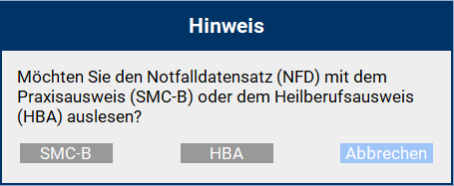
Nach einer erfolgreichen PIN-Eingabe kann nun auf die Notfalldaten zugegriffen werden:

Befindet sich noch kein Notfalldatensatz auf der eGK des Patienten, wird dies durch die folgende Hinweismeldung angezeigt und gefragt, ob der Vorgang zur Erstellung eines NFD begonnen werden soll:

 HINWEIS:
HINWEIS:

-
In diesem Fall können Sie von der außerbudgetären Vergütung in Höhe von mindesten 8,79 Euro profitieren, auf die Sie durch die Erstanlage des Notfalldatensatzes Anspruch haben.
Eine Bestätigung des Hinweises mit [Ja] ruft den Dialog der [Einwilligungserklärung] auf:

Über den Button [Drucken] wird ein vorausgefülltes PDF erzeugt, welches ggf. ergänzt und vom Patienten unterschrieben und in der Praxis aufbewahrt werden sollte. Der Ablageort dieses Dokumentes wird im NFD unter Reiter [Einwilligungserklärung] angegeben. Der initial leere NFD wird nun angezeigt. Angaben zum Patienten und der Einwilligungserklärung sind bereits vorausgefüllt:

Bearbeiten des Notfalldatensatzes
Der Bearbeitungsmodus kann in jedem Reiter ausgenommen dem Übersichtsreiter über den Button [Bearbeiten an] aktiviert werden:

Zuvor sind alle Eingabemöglichkeiten gesperrt. Wird der Bearbeitungsmodus aktiviert, so wird der NFD erneut im Bearbeitungsmodus von der eGK des Patienten gelesen, die Eingabefelder zur Bearbeitung freigegeben und der zuvor ausgeblendete Button angezeigt.
Die bereits getroffene Entscheidung bzgl. Identifikationskarte wird dabei angewendet und nicht erneut abgefragt:

Reiter - Kontaktdaten
Im Reiter [Kontaktdaten] werden Angaben zu den behandelnden Ärzten und Institutionen erfasst und angezeigt, Angaben zum Benachrichtigungskontakt und ergänzende Angaben zu Kontaktmöglichkeiten mit dem Versicherten:

Behandelnde Ärzte und Institutionen können über den Button unterhalb der Formularfelder erfasst, bearbeitet oder gelöscht werden. Erfassung und Bearbeitung eines zuvor markierten Eintrages öffnet eine neue Eingabemaske:

Bei einer Erfassung werden die Felder mit den Daten des aktuellen Behandlers in CGM TURBOMED vorausgefüllt. Diese können an dieser Stelle über den Button [Übernehmen] ergänzt oder verändert und in den NFD übernommen werden. Mit Button [Abbrechen] wird die Eingabemaske geschlossen und der Vorgang abgebrochen.
Reiter - Diagnosen
Der Reiter [Diagnosen] beinhaltet eine Auflistung aller Diagnosen, welche im NFD enthalten sind. Die Übersicht enthält die Einträge [Zeitpunkt], [Diagnose], [ICD10] und [Erfasser]:

Diagnosen können über die Buttons unterhalb der Auflistung erfasst, bearbeitet oder gelöscht werden.
Erfassung und Bearbeitung eines zuvor markierten Eintrages öffnet eine neue Eingabemaske:

Nach einem Klick in das Feld [ICD10] können mit der Funktionstaste [F11] in CGM TURBOMED erfasste Diagnosen/Dauerdiagnosen zum Patienten ausgewählt und einzeln übernommen werden.
Wird eine Diagnose in der Übersichtsliste ausgewählt, kann diese über den Button [Eintrag bearbeiten] im Dialog [Diagnoseneintrag] hinsichtlich [Zeitpunkt], [Diagnosensicherheit] und [Seitenlokalisation] angepasst werden:

Mit dem Button [Übernehmen], werden die Angaben zur Diagnose in die Listenansicht und damit den NFD übernommen. Der Button [Abbrechen] schließt den Dialog und der Vorgang wird abgebrochen.
Reiter - Medikationen
Der Reiter [Medikationen] beinhaltet eine Auflistung aller Medikamente, welche im NFD enthalten sind. Die Übersicht enthält die Einträge [Präparat], [Wirkstoff], [Dosis], [Hinweise] und [Erfasser]:

Medikamente in dieser Liste können markiert und dann über die Buttons unterhalb der Auflistung erfasst oder gelöscht werden. Der Button [Eintrag hinzufügen] öffnet einen neuen Dialog [Medikationseintrag]:
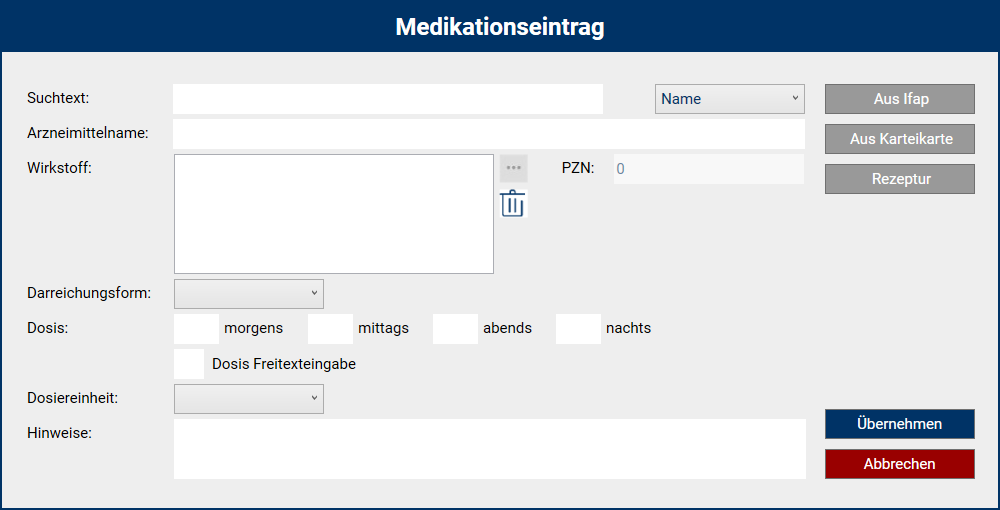
Die Suche eines Medikamentes kann entweder über die [Eigene Listen - Medikamente] oder das ifap praxisCENTER erfolgen. Für die Suche von Medikamenten über das ifap praxisCENTER muss ein Suchbegriff im Feld [Suchtext] eingegeben und über den Button [Aus Ifap] gestartet werden. Nachfolgend öffnet sich dann, wie auch aus dem Verordnungscenter [F8] gewohnt, das ifap mit einem möglichen Treffer. Ein Eintrag kann hier wie gewohnt markiert und übernommen werden.
Die zweite Möglichkeit Medikamente in den NFD zu übernehmen ist über den Button [Aus Karteikarte]. Hier öffnet sich die Liste der bereits verordneten Medikamente, wo ein Eintrag markiert und mit [OK] übernommen werden kann:


Zusätzlich können die [Darreichungsform], [Dosis] und eine [Dosiereinheit] für das Medikament hinzugefügt werden. Bei der [Darreichungsform] kann die Auswahl [Freitext] gewählt und anschließend im Feld [Darreichungsform Freitext] weitere Angaben gemacht werden:

Bei der Dosierung besteht die Möglichkeit Zahlenwerte (1-9) für morgens mittags abends nachts zu hinterlegen:

 HINWEIS:
HINWEIS:

-
Laut Vorgabe der gematik, sind folgende Angaben für eine Dosierung erlaubt:
-
Zahlen von 1 bis 999
-
Dezimalzahlen von 0,01 bis 99,9
-
Brüche 1/8, 1/2, 2/3, 1/3, 1/4 und 3/4
-
 WICHTIG:
WICHTIG:

-
Die Eingabe einer [0] ist hier nicht erlaubt. Dazu kann aber das Feld [Dosis Freitexteingabe] genutzt werden.
Bei Eingaben von nicht zulässigen Werten erscheint beim Verlassen der Felder ein entsprechender Hinweis:
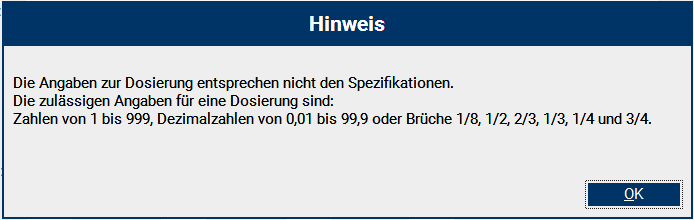
Mit Setzen des Hakens im Feld [Dosis Freitexteingabe] wird die Eingabe eines Freitextes ermöglicht:
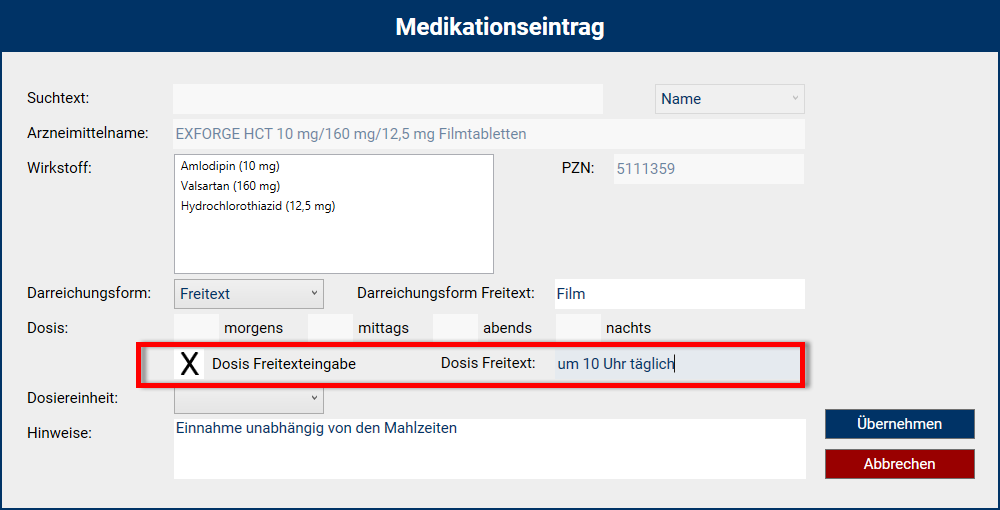
 HINWEIS:
HINWEIS:

-
Wird ein Hacken im Feld [Dosis Freitexteingabe] gesetzt, dann werden die Angaben im Feld [Dosis] geleert.
Des Weiteren besteht die Möglichkeit den Medikationseintrag um eine Angabe zur [Dosiereinheit] zu ergänzen. Hier kann auch die Auswahl [Freitext] gewählt und anschließend im Feld [Dosiereinheit Freitext] weitere Angaben gemacht werden:
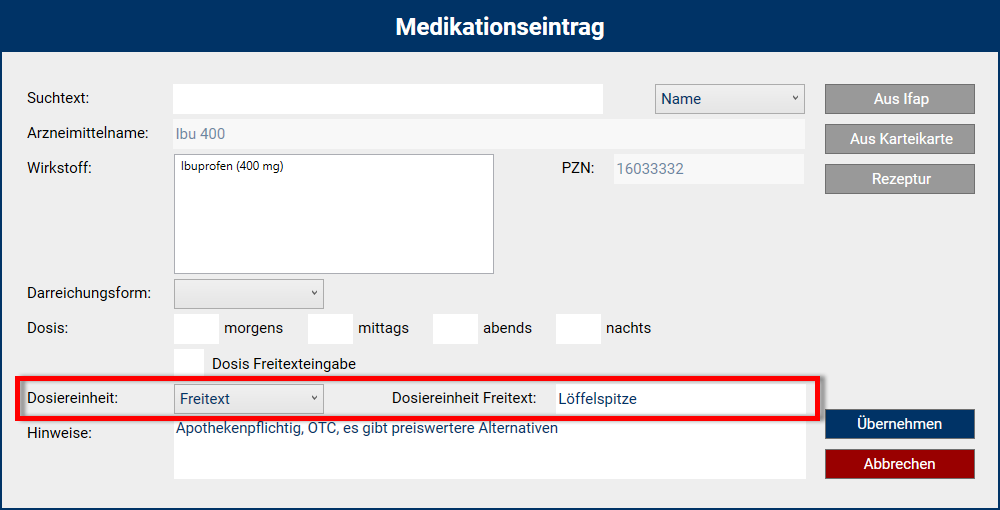
 HINWEIS:
HINWEIS:

-
Um eine andere Auswahl als [Freitext] im Feld [Darreichungsform] oder [Dosiereinheit] wieder auswählen zu können, muss zuerst die jeweilige Freitext-Angabe geleert werden.
Die dritte Möglichkeit Medikamente in den NFD zu übernehmen ist über den Button [Rezeptur]. Hier öffnet sich eine neue Maske [Angaben zur Rezeptur], wo Einträge zur Rezeptur als Text mit 200 Zeichen hinterlegt werden können:

Mit dem Button [Übernehmen] werden die Angaben zum Medikament in die Listenansicht und damit den NFD übernommen. Der Button [Abbrechen] schließt den Dialog und der Vorgang wird abgebrochen.
Die Möglichkeit selbst ein Medikament einzutragen und dabei auch die Angaben zum Wirkstoff zu erfassen, kann durch die Eingabe eines Arzneimittelnamens und durch das Klicken auf den Auswahlbutton  durchgeführt werden:
durchgeführt werden:

Hier öffnet sich eine neue Maske, wo Einträge eines Wirkstoffes und einer Wirkstoffstärke hinterlegt werden können.

 HINWEIS:
HINWEIS:

-
Es müssen beide Felder [Wirkstoff] und [Wirkstärke] ausgefüllt werden.
Mit dem Button [Übernehmen] werden die Angaben zum Medikament in die Listenansicht und damit den NFD übernommen. Der Button [Abbrechen] schließt den Dialog und der Vorgang wird abgebrochen.

Es besteht die Möglichkeit einzelne Wirkstoffe auch wieder aus dem Medikationseintrag mit dem Markieren des entsprechenden Wirkstoffes und dem Klicken auf den Button  zu löschen.
zu löschen.
Reiter - Allergien
Der Reiter [Allergien] beinhaltet eine Auflistung aller Allergien, welche im NFD enthalten sind. Die Übersicht enthält die Einträge [Substanz], [Reaktion] und [Erfasser]:

Allergien können über die Buttons unterhalb der Auflistung erfasst, bearbeitet oder gelöscht werden.
Die Erfassung eines neuen Eintrages und die Bearbeitung eines zuvor markierten Eintrages öffnet eine neue Eingabemaske:

Hier können mit Hilfe der Funktionstaste [F3], die in der Karteikarte hinterlegte Allergien ausgewählt werden. Sind Allergien in der Karteikarte des Patienten hinterlegt, erscheint die Auswahl der hinterlegten Allergien. Diese können entsprechend ausgewählt und übernommen werden.

 HINWEIS:
HINWEIS:

-
Eine Auswahl von maximal 10 Allergien ist laut Spezifikation der gematik möglich. Sollten Sie versuchen mehr auszuwählen, bekommen Sie eine Hinweismeldung.

Nach der Übernahme wird eine Zusammenfassung der getätigten Angaben angezeigt.
Mit dem Button [Übernehmen] werden die Angaben zum Medikament in die Listenansicht und damit den NFD übernommen. Der Button [Abbrechen] schließt den Dialog und der Vorgang wird abgebrochen.
Reiter - Implantate
Der Reiter [Implantate] beinhaltet eine Auflistung aller Implantate, welche im NFD enthalten sind. Die Übersicht enthält die Einträge [Implantat], [Datum], [Typenbezeichnung] und [Erfasser]:

Implantate können über die Buttons unterhalb der Auflistung erfasst, bearbeitet oder gelöscht werden:

Mit dem Button [Übernehmen] werden die Angaben zum Medikament in die Listenansicht und damit den NFD übernommen. Der Button [Abbrechen] schließt den Dialog und der Vorgang wird abgebrochen.
Reiter - Besondere Hinweise
Im Reiter [Besondere Hinweise] werden verschiedene Angaben zusammengefasst, so z.B. eine Weglaufgefährdung oder Schwangerschaft mit Entbindungstermin:

Als Erfasser wird jeweils der aktuelle Behandler des Patienten vorausgefüllt.
Reiter - Einwilligungserklärung
Der Reiter [Einwilligungserklärung] enthält Angaben über die Einwilligungserklärung des Patienten:

Diese Angaben werden bei der initialen Erstellung des NFD mit den Daten des Behandlers und der Anschrift der Praxis vorausgefüllt und können bei Bedarf ergänzt werden.
Mit dem Button [Entziehen] wird mit einer Abfrage darauf hingewiesen, dass der gesamte NFD von der eGK des Patienten gelöscht wird. Dies sollte nur auf ausdrücklichen Wunsch des Patienten durchgeführt werden. Dieser Vorgang kann nicht Rückgängig gemacht werden:

Mit einer Hinweismeldung wird der erfolgreiche Löschvorgang bestätigt. Der NFD ist nun von der eGK des Patienten gelöscht und kann nach dessen Einwilligung erneut erfasst und auf die eGK geschrieben werden.
Signieren/Speichern/Schreiben/Löschen des Notfalldatensatzes
Signieren des Notfalldatensatz
Der Notfalldatensatz muss nach Erfassung oder Bearbeitung der Angaben durch den Leistungserbringer (Behandler) signiert werden. Dieser Vorgang wird über den Button [Signieren] gestartet und erfordert den eHBA des Behandlers im Kartenlesegerät des aktuellen Arbeitsplatzes. Die Eingabe der PIN für den eHBA ist nach Aufforderung am Kartenterminal vorzunehmen. Nach dem erfolgreichen Signieren kann der Notfalldatensatz in der Karteikarte und/oder auf die eGK des Patienten gespeichert werden. Der erfolgreiche Signiervorgang wird mit einer Hinweismeldung bestätigt:

Speichern des Notfalldatensatz
Mit dem Button [Speichern] kann der NFD in der Karteikarte gespeichert werden. Nach einem erfolgreichen Speichervorgang wird dies mit einer Hinweismeldung signalisiert.

Wird ein gerade ausgelesener NFD oder bereits bearbeiteter aber noch nicht signierter NFD mittels des Buttons [Speichern] in der Karteikarte gespeichert, so kann dieser nachfolgend aus der Karteikarte aufgerufen, signiert und danach wieder in der Karteikarte gespeichert oder auf die eGK geschrieben werden.
Nach dem Signieren durch den Behandler mittels seines eHBA wird beim Speichern der erstellte/veränderte und nun signierte NFD in der Karteikarte des Patienten gespeichert. Dieser kann in einem weiteren Arbeitsschritt auch an einem anderen Arbeitsplatz mit Anbindung an die TI auf die eGK des Patienten geschrieben werden.
Schreiben des Notfalldatensatz
Nach einem erfolgreichen Signiervorgang wird nun im unteren Bereich die Schaltfläche [Schreiben] sichtbar, die Schaltfläche [Signieren] ist hingegen ausgeblendet:

Mittels des Buttons [Schreiben] wird der Schreibvorgang des NFD auf die eGK des Patienten gestartet. Hierfür muss die eGK des Patienten im Kartenterminal der aktuellen Arbeitsstation gesteckt sein. Anschließend bestimmen Sie mit welcher Identifikationskarte der Lesevorgang gestartet werden soll. Je nach Wahl der Karte ist die Freischaltung via PIN erforderlich:

Der erfolgreiche Signiervorgang wird mit einer Hinweismeldung bestätigt:
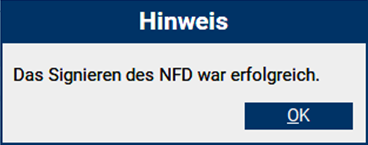
4.2.4 Löschen des Notfalldatensatz
Mittels des Buttons [Löschen] wird der Löschvorgang des NFD von der eGK des Patienten gestartet. Hierfür muss die eGK des Patienten im Kartenterminal der aktuellen Arbeitsstation gesteckt sein.

Anschließend bestimmen Sie mit welcher Identifikationskarte der Lesevorgang gestartet werden soll. Je nach Wahl der Karte ist die Freischaltung via PIN erforderlich:

Der erfolgreiche Signiervorgang wird mit einer Hinweismeldung bestätigt:

Anzeige im Notfallmodus
Ist ein Patient z. B. nicht ansprechbar, dann ermöglicht der Notfallmodus im Notfall einen Zugriff auf die Notfalldaten des Patienten ohne seine Zustimmung. Dieser Vorgang unterliegt jedoch einigen Einschränkungen, so ist u. a. das Auslesen aber nicht das Schreiben von Notfalldaten möglich. In CGM TURBOMED erfolgt der Zugriff aus dem Patientendesktop über die Menüleiste heraus [Verwalten/ eGK/Notfalldaten-Management (NFDM)/ NFD anzeigen im Notfallmodus]:
Anschließend bestimmen Sie mit welcher Identifikationskarte der Lesevorgang gestartet werden soll. Je nach Wahl der Karte ist die Freischaltung via PIN erforderlich:

Ist ein NFD auf der eGK des Patienten gespeichert, so werden diese Notfalldaten im Notfallmodus angezeigt. Der eingeschränkte Modus wird optisch durch den rot eingefärbten Rahmen dargestellt:

Im Notfallmodus besteht lediglich Zugriff auf den Reiter [Übersicht] und die Funktion [Drucken].

